1、打开ulead cool 3d,进入其主界面;

2、用鼠标点击插入图形;

3、在打开的页面点击圆形;

4、以十号为中心,向外拖动鼠标,创建一个圆形,按确定;

5、点击光线和色彩,选择色彩;

6、点击紫色,按确定;
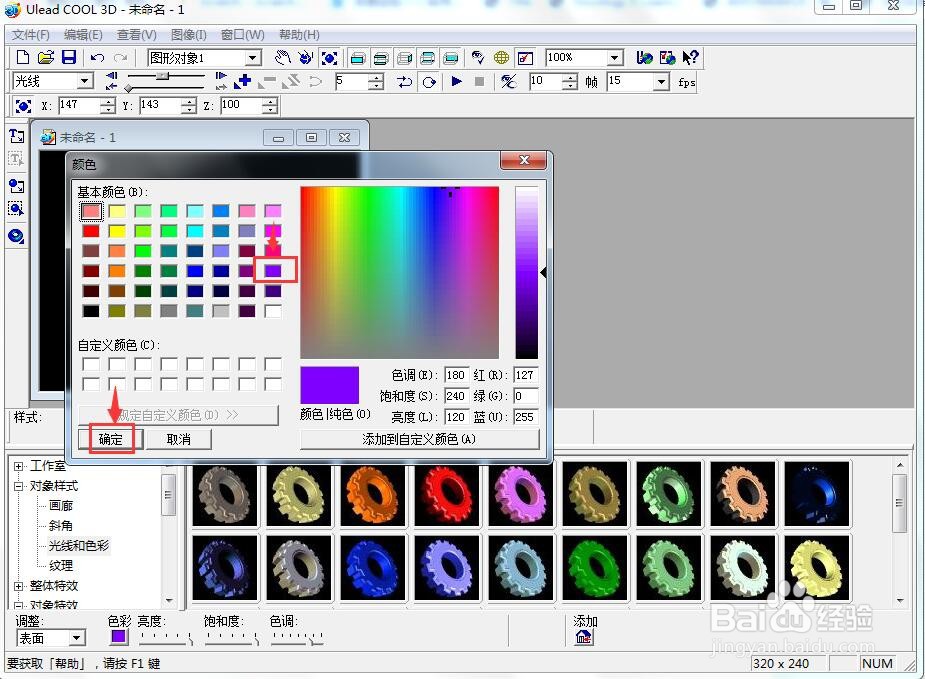
7、在对象样式中点击纹理,添加一种纹理样式;
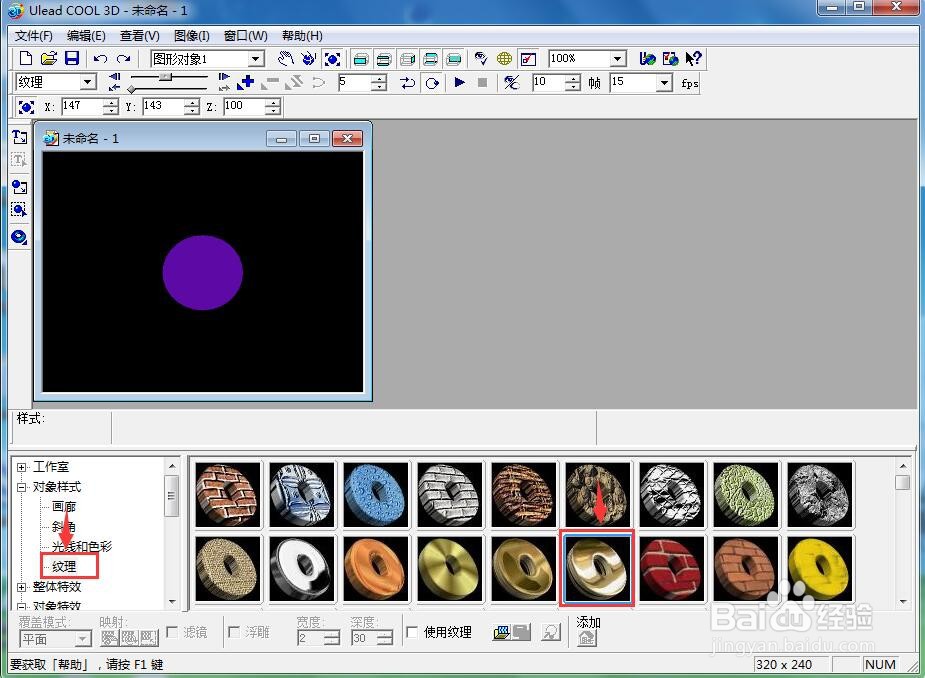
8、我们就在ulead cool 3d中给圆形添加上了紫色纹理样式。

时间:2024-11-01 02:07:31
1、打开ulead cool 3d,进入其主界面;

2、用鼠标点击插入图形;

3、在打开的页面点击圆形;

4、以十号为中心,向外拖动鼠标,创建一个圆形,按确定;

5、点击光线和色彩,选择色彩;

6、点击紫色,按确定;
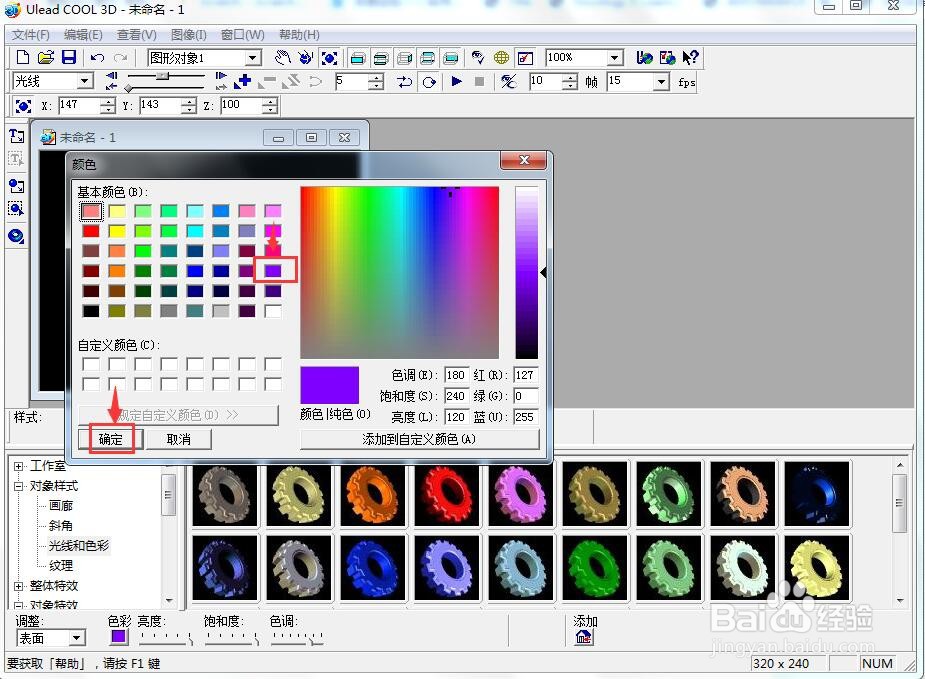
7、在对象样式中点击纹理,添加一种纹理样式;
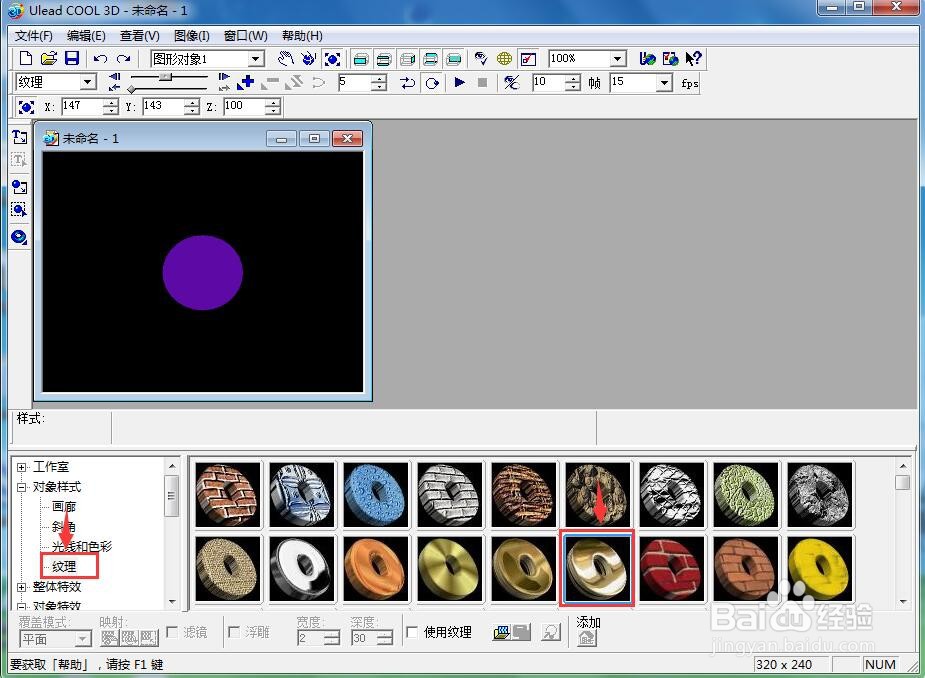
8、我们就在ulead cool 3d中给圆形添加上了紫色纹理样式。

